Da li je brzina vaše Ethernet veze ograničena na 100Mbps? Ukoliko je odgovor potvrdan, postoji nekoliko mogućih uzroka. Možda vaš internet paket po defaultu nudi brzinu od 100Mbps, te je tehnički nemoguće ostvariti veću brzinu. Takođe, podešavanja rutera mogu ograničavati protok, a problem može ležati i u samom ruteru, Ethernet kablu, ili konektorima.
Nepravilno konfigurisana podešavanja brzine Ethernet adaptera, nekompatibilni ili oštećeni drajveri, kao i tehnički problemi kod vašeg internet provajdera, takođe mogu biti razlog ograničene brzine. Ako želite da vaša Ethernet veza premaši 100Mbps, evo nekoliko koraka i rešenja koja možete isprobati.
1. Proverite svoj internet paket
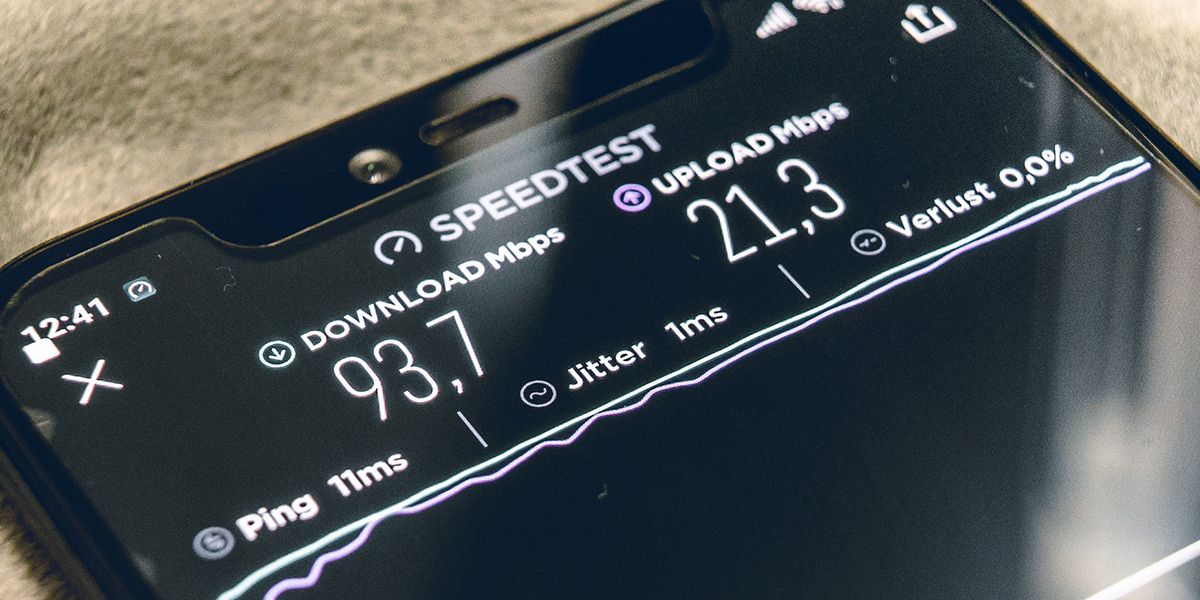
Pre nego što krivicu prebacite na druge faktore, proverite da li vaš internet paket podržava brzine veće od 100 Mbps. Obratite se svom internet provajderu i raspitajte se o tome da li je vaš paket pretplaćen na brzine 100Mbps ili više. Takođe, uverite se da je vaš provajder pouzdan i da dosledno isporučuje ugovorene brzine.
Ako vaš internet provajder ima dobru reputaciju i ako ste pretplaćeni na odgovarajući paket, onda je verovatno da neki aspekt na vašoj strani sprečava da brzina dostigne svoj puni potencijal.
2. Izvršite osnovne provere
Započnite rešavanje problema sa sledećim osnovnim koracima, jer oni mogu brzo otkloniti problem:
- Restartujte ruter kako biste eliminisali potencijalne privremene probleme.
- Proverite da li je Ethernet kabl dobro povezan sa vašim uređajem. Isključite oba kraja kabla i ponovo ih povežite.
- Pokrenite ugrađeni alat za rešavanje problema sa mrežom kako biste identifikovali i rešili eventualne mrežne probleme. Ukoliko niste upoznati sa tim procesom, pogledajte uputstva o tome kako pokrenuti alatku za rešavanje problema.
- Zastareli drajveri mrežnog adaptera takođe mogu usporiti vezu. Proverite uputstvo o tome kako pronaći i zameniti zastarele drajvere mrežnog adaptera kako biste ih potpuno ažurirali.
Ako nijedna od navedenih provera ne poveća brzinu interneta, pređite na sledeće korake.
3. Proverite da li vaša mrežna kartica podržava gigabitne brzine
Ethernet kartica, poznata i kao kartica mrežnog interfejsa, omogućava vašem računaru da se poveže na internet putem Ethernet kabla. Ako imate stariji računar, adapter možda nije sposoban da isporuči brzine veće od 100 Mbps. Zbog toga je važno proveriti da li kartica podržava gigabitnu vezu.
Da biste to proverili, pogledajte oznaku adaptera. Ako u nazivu ima ključnih reči kao što su gigabit, gbe, 10/100/1000M gigabit, velika je verovatnoća da imate gigabitnu vezu. S druge strane, ako vidite Fast Ethernet, 10/100FE, vaša veza je ograničena na 100 Mbps. Dodatno, u okviru Device Manager-a možete proveriti da li vaš mrežni adapter podržava gigabitne brzine. Evo kako:
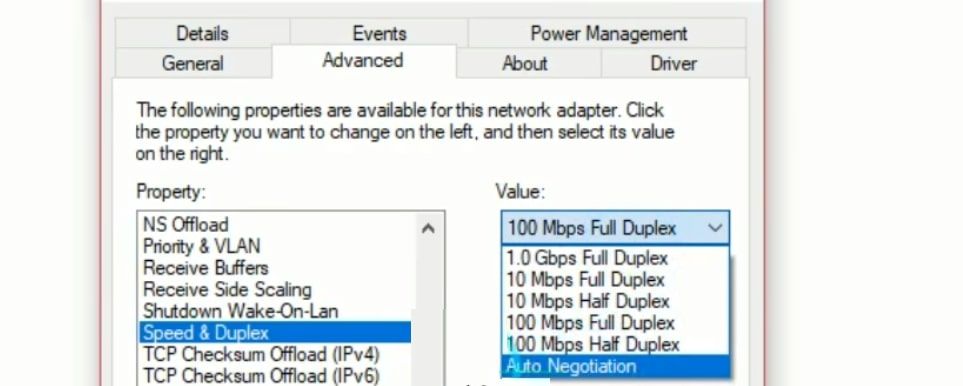
Ako je 1.0 Gbps Full Duplex na listi, vaša kartica podržava gigabitnu vezu. Ako je 100 Mbps Full Duplex najviša navedena vrednost, vaša kartica ne podržava gigabitne brzine. U svakom slučaju, odaberite „Automatsko pregovaranje“ iz padajućeg menija „Vrednost“ u podešavanjima mrežnog adaptera, ukoliko je izabrana druga vrednost.
4. Proverite da li vaš ruter podržava gigabitnu vezu

Kao i vaša mrežna kartica, vaš ruter takođe mora biti sposoban da isporuči brzine od 100 Mbps+. To možete proveriti u dokumentaciji rutera ili u opisu na veb stranici proizvođača. Ako proizvođač rutera tvrdi da je u pitanju gigabitni ruter, verovatno može isporučiti gigabitne brzine.
Ukoliko imate gigabitni ruter, uverite se da je port na koji je priključen Ethernet kabl takođe gigabitni LAN port koji može podneti brzinu prenosa podataka do 1 Gbps. Prebacite se na gigabitni port ukoliko je kabl priključen na „Fast Ethernet“ port, koji može da isporuči samo 100 Mbps. Ovo bi trebalo da poveća brzinu vaše internet veze.
Ako vaš ruter ne podržava gigabitnu vezu, nećete imati drugog izbora osim da pređete na onaj koji podržava.
5. Nabavite Ethernet kabl više kategorije
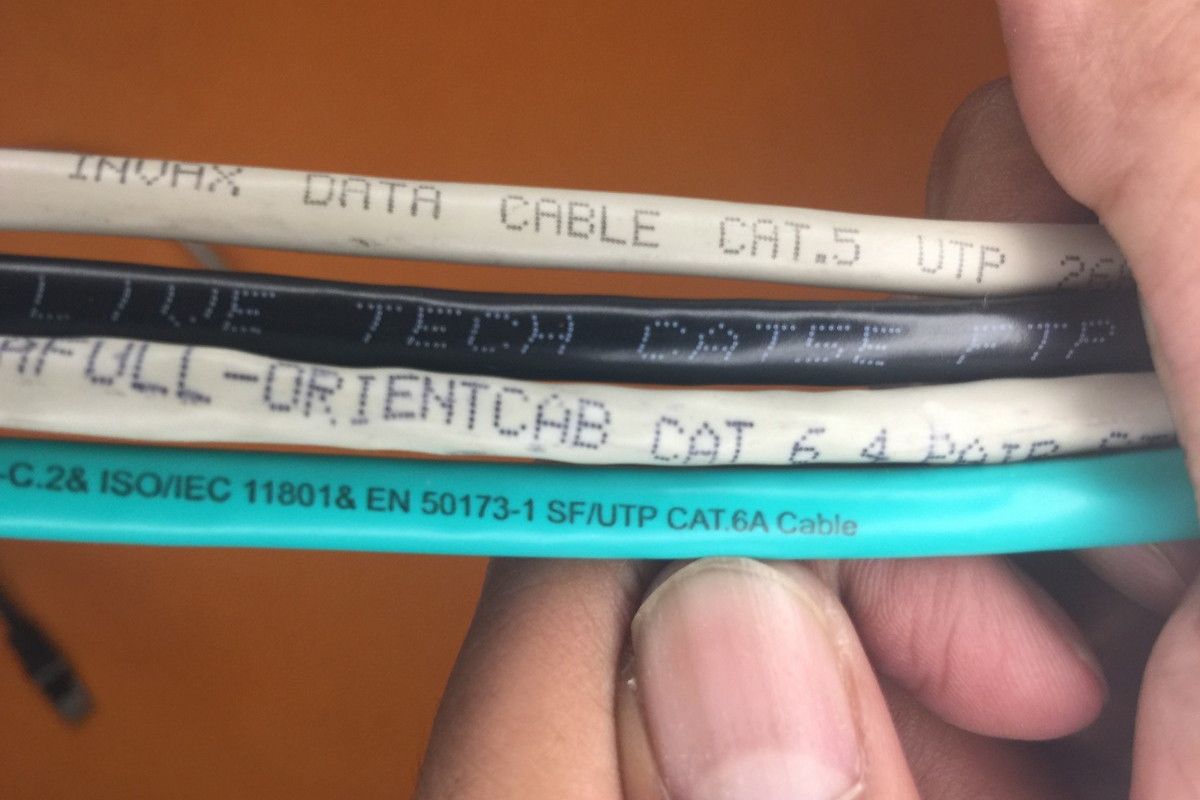
Sam Ethernet kabl, kao i ruter, mora biti sposoban da isporuči brzine od 100 Mbps+. Ethernet kablovi sa niskim protokom, kao što je Cat5, mogu isporučiti brzine do 100 Mbps. Ukoliko želite veće brzine, potreban vam je najmanje Cat5e kabl, koji može obezbediti brzine do 1000 Mbps.
Cat5e i Cat5 kablovi fizički izgledaju identično, ali ne dajte se zavarati. Umesto toga, pogledajte oznaku na kablu da biste odredili njegovu kategoriju. Ukoliko je propusni opseg slab, zamenite ga Cat5e ili novijim.
6. Uklonite ograničenja u podešavanjima rutera
Većina rutera omogućava korisnicima da ograniče brzinu veze. Zbog toga se prijavite na administratorski interfejs rutera kako biste proverili da brzina nije ograničena tamo. Evo kako to možete učiniti:
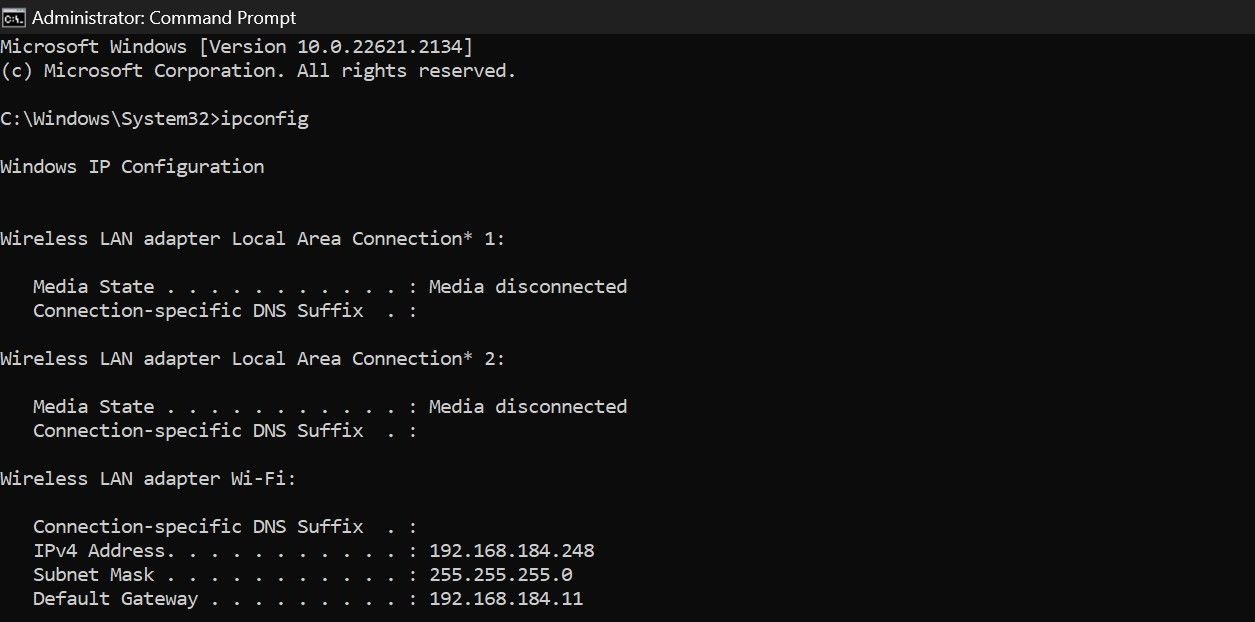
Neki ruteri omogućavaju korisnicima da biraju između gigabitnih i 100 Mbps brzina. Ukoliko vaš ruter nudi tu opciju, izaberite 1 Gbps vezu.
7. Isključite eventualne hardverske probleme
Ako nijedno od prethodnih rešenja ne reši problem, vreme je da temeljno pregledate i eliminišete potencijalne hardverske probleme.

Započnite inspekciju hardvera tako što ćete proveriti oba kraja Ethernet kabla, odnosno konektore. Uverite se da su oba konektora u dobrom stanju i da su sve unutrašnje žice/provodnici gurnuti do kraja i da ne ispadaju.
Nakon toga, pregledajte Ethernet kabl od jednog kraja do drugog. Ako kabl pokazuje bilo kakvo fizičko oštećenje, posebno delove koji su stalno savijeni, možda ćete morati da ga zamenite.
Ukoliko je kabl neoštećen, pregledajte Ethernet portove na ruteru i laptopu. Ako se bilo koji od portova čini oštećenim, pređite na drugi (ako je dostupan).
Izvucite maksimum iz vaše Ethernet veze na Windowsu
Ograničenje brzine na 100 Mbps iako ste pretplaćeni na paket veće brzine može biti prilično frustrirajuće. Nakon svega ovoga, trebalo bi da vam je jasnije zašto brzina vaše veze može biti ograničena na 100 Mbps. Ako pažljivo sledite sve prethodne korake, vrlo verovatno ćete uspeti da identifikujete uzrok problema i uklonite sva ograničenja.
Ukoliko vaša brzina interneta i dalje ostane ograničena na 100 Mbps uprkos primeni svih navedenih popravki, trebalo bi da kontaktirate svog internet provajdera.